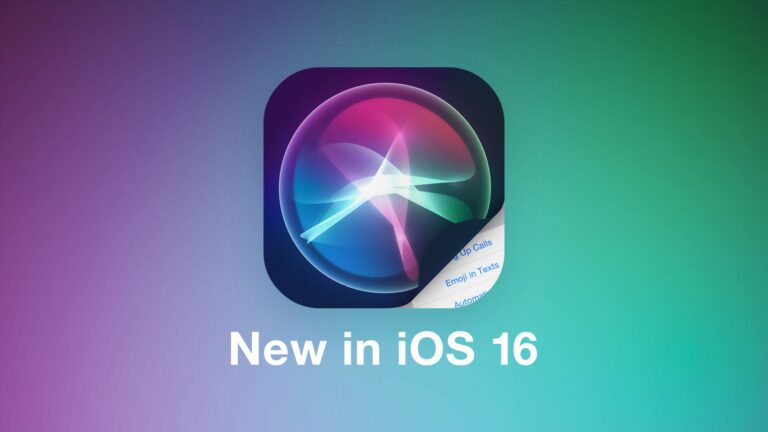Как использовать проверку контактного ключа iMessage на iPhone
В iOS 17.2 и более поздних версиях Apple включает функцию проверки контактного ключа, которая призвана повысить безопасность обмена сообщениями на iPhone. В этой статье объясняется, почему вам может понадобиться использовать эту функцию, и приводятся практические шаги по ее включению на вашем устройстве.
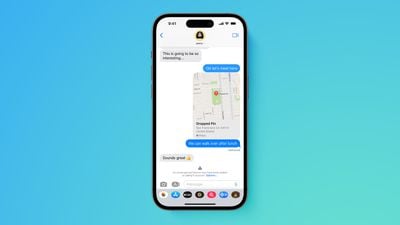
Зачем использовать проверку контактного ключа?
Проверка контактного ключа была разработана Apple, чтобы обеспечить большую безопасность разговоров в iMessage и убедиться, что человек, с которым вы общаетесь, действительно тот, за кого себя выдает. Этот метод проверки особенно полезен для обеспечения целостности коммуникаций в ситуациях, когда конфиденциальность имеет решающее значение.
В таких сценариях проверка контактного ключа дает следующие преимущества:
- Повышенная безопасность: Обеспечивает дополнительный уровень защиты от сложных киберугроз, гарантируя, что вы отправляете сообщения только тем, кому хотите.
- Оповещения об автоматической проверке: предлагает автоматические оповещения и возможность сравнивать уникальные коды в режиме реального времени для проверки личности в приложении «Сообщения».
- Публичный код проверки: позволяет вам делиться общедоступным кодом проверки в социальных сетях или сохранять чужие коды, повышая доверие к вашим сообщениям.
Включить проверку контактного ключа
Прежде чем пытаться использовать проверку контактного ключа, убедитесь, что ваши устройства используют iOS 17.2, iPadOS 17.2, watchOS 9.2 и macOS 14.2 или более позднюю версию и защищены паролем или паролем.
Вам также необходимо будет войти в iCloud и iMessage с тем же Apple ID, и у вас включена двухфакторная аутентификация для вашего «Apple ID». Наконец, любой, кого вы пытаетесь подтвердить, должен быть в ваших контактах.
- Откройте приложение «Настройки» на своем «iPhone».
- Нажмите на свой «Apple ID», расположенный вверху.
- Прокрутите вниз, чтобы найти и выбрать Проверка контактного ключа вариант.
- Переключите переключатель рядом с Верификация в iMessage чтобы активировать проверку контактного ключа.
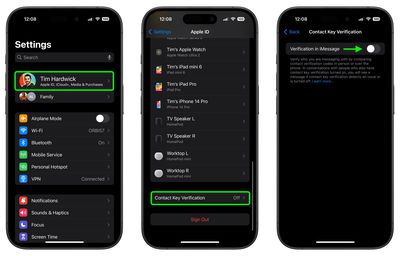
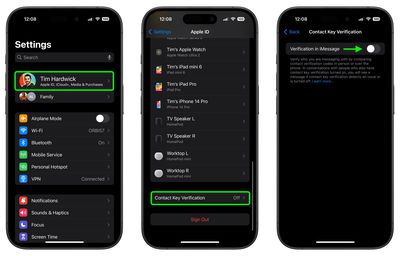
После выполнения этих шагов вы увидите заставку, которая объясняет больше об этой функции. Вам также может потребоваться обновить другие устройства, связанные с вашим Apple ID. Если у вас есть устройство, которое невозможно обновить, вам необходимо выйти из iMessage на этом устройстве, прежде чем вы сможете включить эту функцию.
Проверка вашей личности для других
- В настройках перейдите к своему «Apple ID» и выберите Проверка контактного ключа. Здесь вы найдете возможность Показать общедоступный код проверки.
- Кран Скопировать код подтверждения чтобы скопировать ваш уникальный код.
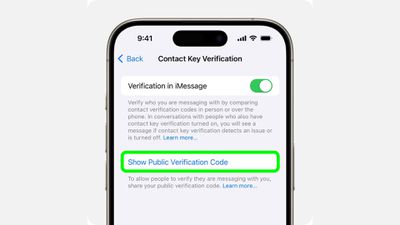
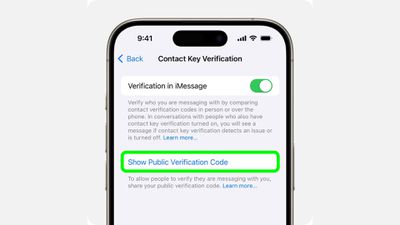
Теперь вы можете поделиться этим кодом напрямую с отдельными людьми или опубликовать его публично в Интернете. Это позволяет другим убедиться, что они действительно общаются с вами, а не с кем-то еще, маскирующимся под вас.
Проверка личности других лиц
- Откройте беседу в «Сообщениях», коснитесь имени человека вверху, а затем выберите Подтвердить контакт в нижней части меню.
- И вы, и другой человек увидите шестизначный код, сгенерированный на ваших устройствах. Сравните эти коды, чтобы убедиться, что они совпадают.
- Если коды совпадают, выберите Отметить как проверенноезатем коснитесь Обновлять. Код подтверждения будет связан с карточкой контакта человека, а рядом с его именем в «Сообщениях» появится галочка.
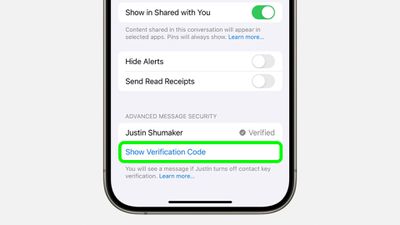
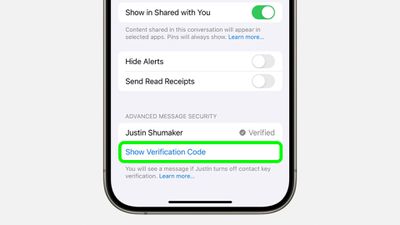
Если у вас включена проверка ключа контакта iMessage, а у вашего контакта нет, вы увидите его имя и надпись «Проверка отключена». Чтобы использовать проверку контактного ключа iMessage, попросите их включить ее. Если вы уже подтвердили контакт, рядом с именем контакта вы увидите галочку. Вы также увидите галочку напротив их имени вверху ветки сообщений.
Дополнительные шаги для общедоступных кодов проверки
Для более высокого уровня безопасности вы и ваши контакты можете создать код подтверждения в «Сообщениях», а затем сохранить общедоступные коды подтверждения друг друга в «Контактах». Это полезно, если вы хотите подтвердить друг друга одновременно или если полученный вами общедоступный код проверки не совпадает с кодом, которым поделился с вами ваш контакт.
- В верхней части беседы iMessage выберите его имя. Вы также можете выбрать контакт из приложения «Контакты».
- Выбирать Информациязатем выберите Редактировать.
- В поле «Код подтверждения» введите или вставьте общедоступный код подтверждения, которым поделился ваш контакт. Если вы не видите поле «Код подтверждения», возможно, вам придется выбрать Добавлять (+) кнопка, выберите Больше полейзатем выберите «Код подтверждения».
Если их общедоступный код проверки совпадает и подтвержден проверкой контактного ключа iMessage, в их карточке контакта и рядом с их именем в беседах iMessage появится галочка.
Если их общедоступный код проверки не соответствует коду, хранящемуся на серверах Apple, или не проверен, галочка не будет отображаться. Прежде чем продолжить обмен сообщениями, возможно, вам захочется проверить, правильно ли вы ввели код, или убедиться, что вы отправляете сообщение нужному человеку.
Если вы получили уведомление о проверке ключа контакта
Если вы получили предупреждение от проверки контактного ключа iMessage, это указывает на необходимость подтвердить личность человека, с которым вы общаетесь. Это может быть вызвано несколькими причинами, например изменением устройства или настроек безопасности.
Чтобы ответить на предупреждение, приостановите разговор, чтобы безопасно подтвердить контакт либо путем прямого сравнения кодов подтверждения, либо с помощью другого надежного метода. Крайне важно серьезно относиться к этим оповещениям, поскольку они предназначены для защиты целостности ваших коммуникаций. Подробные инструкции и ответы на конкретные типы оповещений см. Страница поддержки Apple.